WordPress安装主题和插件是网站建设的入门知识,会让我们的博客焕然一新今天,小小课堂网为大家介绍的是WordPress安装主题和插件的教程希望对大家有所帮助WordPress程序的安装课程,请参考以往教程《一分钟学会本地搭建WordPress站点_小小课堂网》。
一、WordPress安装主题WordPress安装主题的方法通常有两种,第一种是已有WP主题的压缩包,依靠WP后台上传、安装和启用;第二种是在WordPress后台直接进行主题查找,直接点击安装和启用。
1、已有WP主题压缩包第一步:进入WP后台,外观>主题>添加。
第二步:点击“上传主题”。
第三步:选择需要上传的WP压缩包,选中后,点击“现在安装”。
第四步:若WordPress安装主题成功,则如下图所示“主题安装成功”。然后,直接点击“启用”。当然也可以点击“实时预览”,先查看效果是否满意,满意后再点击“启用”。
2、WP后台直接查找喜欢的主题并安装第一步:与第一种方法相同。第二步:进行下图界面后,可以点击上面的“特色”、“热门”、“最新”和“最爱”去筛选、查找主题。
如果找不到自己想要的,可以先对WP主题进行条件筛选。
第三步:预览查看WordPress安装主题后的效果,觉得效果还OK,就点击“安装主题”。
二、WordPress安装插件WordPress安装插件和主题基本上是一样的,可以上传插件,也可以在线查找插件。1、上传WP插件依次选择插件>安装插件>上传插件。
2、搜索并安装WordPress插件与WordPress主题不同的有两点第一,插件点击无法预览查看效果必须安装、启用进行测试第二,可以尽可能用英文去搜插件名,不知道英文的,去百度翻译或谷歌翻译转换下,再来搜,比如搜索301的插件,可以搜索“301”也可以搜索“Redirection”。
以上就是小小课堂网为大家带来的WordPress安装主题和插件的课程感谢您的观看关于WordPress的SEO,可以参考以往教程《SEO整站优化方案_WordPress_小小课堂网》喜欢记得,点赞,打赏哦。
小小课堂网,每天一个IT原创视频和图文教程,别忘了关注哦
亲爱的读者们,感谢您花时间阅读本文。如果您对本文有任何疑问或建议,请随时联系我。我非常乐意与您交流。

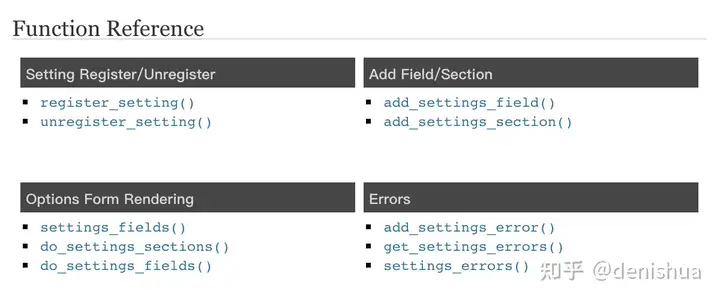
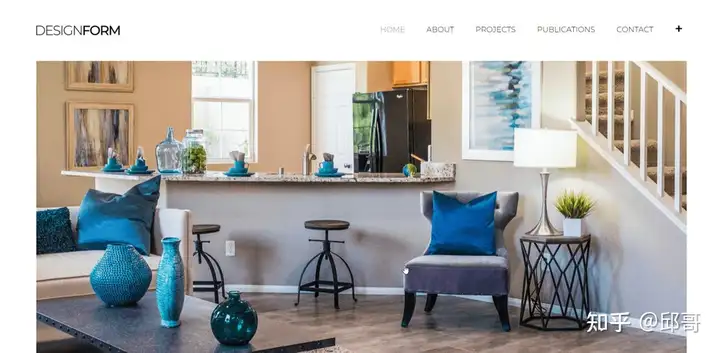

发表评论:
◎欢迎参与讨论,请在这里发表您的看法、交流您的观点。